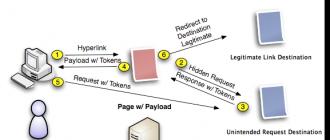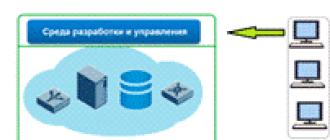Salom aziz do'stlar!
Bugun biz sizga ruscha proshivkani Xiaomi Redmi Note 3 smartfoniga qanday o'rnatishni aytib beramiz.
Barchamizga ma'lumki, ushbu smartfon o'z mijozlariga "Samoviy imperiya" dan, sotuvlar boshlanganda, ishlab chiqaruvchining oldindan o'rnatilgan rasmiy proshivkasi bilan keladi, unda faqat ingliz va xitoy tillari mavjud. Endi biz smartfoningizda rus va ukrain tillari paydo bo'lishi uchun nima qilish kerakligini aytib, o'quvchilarimizni ushbu noqulaylikdan cheklashga harakat qilamiz.
Xiaomi Redmi Note 3-ga rus tilidagi dasturiy ta'minotni quyidagi nuqtalarga ko'ra o'rnatish:
1. Avval siz Xitoyning eng so'nggi rasmiy proshivkasini o'rnatishingiz kerak (havola)
a) Smartfoningiz zaryadi kamida 50% ekanligiga ishonch hosil qiling
b) drayverlarni o'rnating ()
c) Flash Tool-ga o'ting va "Agentni yuklab olish" tugmasini bosing va "DA_SWSEC.bin" faylini tanlang.
d) "singed_bin" jildida saqlanadigan scatter faylini tanlang
e) Yuqori navigatsiya menyusida "Options" bandini tanlang -> "Yuklab olish" tugmasini bosing va faollashtirilgan katakchani tekshiring.
2. Shundan so'ng biz ruscha proshivkani o'rnatishimiz kerak (havola). Buning uchun sizga kerak:
a) "Redmi Note 3" jildiga o'ting va Flash Tool dasturini ishga tushiring
b) "Agentni yuklab olish" tugmasini bosing va "DA_SWSEC.bin" faylini tanlang (agar u ilgari tanlanmagan bo'lsa)
c) "Tasvirlar" papkasida saqlanadigan scatter faylini tanlang
e) Yuqori navigatsiya menyusida "Options" bandini tanlang -> "Yuklab olish" tugmasini bosing va faollashtirilgan katakchalarni tekshiring.
f) Flash Toolning asosiy menyusiga qayting va "Yuklab olish" tugmasini bosing.
g) Ovoz balandligi tugmasini "-" bosib ushlab turganda o'chirilgan smartfonni ulang va yuklab olish boshlangunga qadar ushlab turing (sariq chiziq)
g) O'rnatishdan so'ng siz dasturni yopishingiz va smartfoningizni ulashingiz mumkin
Birinchi ishga tushirish 5 daqiqagacha vaqt olishi mumkin.
Voila! Rus proshivka o'rnatilgan. Sizga yoqimli foydalanishni tilaymiz!
O'zingizning xavf-xataringiz va xavfingiz ostida qilgan barcha harakatlaringiz. Sizga barcha fikrlarni diqqat bilan kuzatib borishingizni maslahat beramiz.
Xiaomi Redmi Note 3-ga ruscha proshivka o'rnatish videosi
SWdan. Andrey Kovtun
"Ushbu qoʻllanma tajribali va bilimdon foydalanuvchilar yoki mutaxassislar tomonidan qoʻllanilishi tavsiya etiladi. Ushbu qoʻllanma smartfonni miltillash jarayonini tavsiflaydi, shuni tushunish kerakki, miltillash vaqtida smartfoningizdagi barcha maʼlumotlar oʻchib ketadi va biz javobgar emasmiz. siz olib kelishi mumkin bo'lgan har qanday zarar. smartfoningiz, barcha harakatlaringiz o'zingizning xavf-xataringiz va xavfingiz ostida.
SMARTFONLAR UCHUN MAXSUS DASTURIY DASTURLARNI YUKLASH
1. MiFlash smartfonini miltillash dasturini yuklab olish uchun havolaga o'ting
2. "ADB" Android adb-USB UnifL Driver-ni yuklab olish uchun havolaga o'ting - bu smartfonni kompyuterga to'g'ri ulash uchun drayverdir.
3. Fastboot edl-ni yuklab olish uchun havolaga o'ting, telefonni EDL rejimiga o'tkazish uchun kerak bo'ladi.
4. Ro‘yxatdan Redmi Note 3 Qualcomm-ning so‘nggi global barqaror versiyasi Fastboot-ni topish uchun havolaga o‘ting va Xiaomi Redmi Note 3 Pro smartfoni uchun proshivkani yuklab oling.
Ushbu fayllarning barchasini yuklab oling va ularni oching. Kompyuteringizda C diskini yoki siz uchun qulay bo'lgan boshqa joyga o'tkazish uchun mikrodasturni oching, proshivka bilan papkaga yo'lda ruscha harflar bo'lmasligi muhim.
KOMPYUTERNI TAYYORLASH
Drayvning raqamli imzosini tekshirishni o'chirib qo'ying
1. "Ishga tushirish" ni oching va allaqachon "Parametrlar" mavjud. 
2. "Yangilanish va xavfsizlik" sozlamalari bo'limiga o'ting 
3. "Qayta tiklash" menyusiga o'ting 
4. Kompyuterni qayta ishga tushirgandan so'ng, biz "Muammolarni bartaraf etish" ning boshqa versiyalarida "Diagnostika" ni tanlagan menyuga o'tamiz. 
5. Kompyuterni qayta ishga tushirgandan so'ng biz menyuga o'tamiz, unda biz "Muammolarni bartaraf etish" ning boshqa versiyalarida "Diagnostika" ni tanlaymiz. 
6. "Qo'shimcha parametrlar" ni tanlang. 
7. "Yuklab olish opsiyalari" bandini tanlang. 
8. Va "Qayta ishga tushirish" tugmasini bosing 
9. Ko'rsatilgan oynada 7-bandni tanlang, uni tanlash uchun klaviaturadagi F7 tugmasini bosing. 
Keyin kompyuter qayta ishga tushadi va siz "ish stoli" ga o'tasiz.
Dasturiy ta'minotni o'rnatish
1. MiFlash-ni o'rnatish
Arxivdan ochilmagan jildni oching va MiPhones.exe faylini ishga tushiring 
Keyin biz dasturni o'rnatmoqchi bo'lgan papkani ko'rsatamiz va "keyingi" tugmasini bosing. 
O'rnatish vaqtida ogohlantirish oynalari paydo bo'lishi mumkin, ammo biz ularga e'tibor bermaymiz va "Bu drayverni baribir o'rnatish" tugmasini bosing. 
O'rnatish oxirida "tugatish" (tugatish) tugmasini bosing. Biz MiFlash dasturini o'rnatdik
1. ADB drayverini o'rnatish
Yuklab olingan drayver bilan papkani oching va u erda .exe kengaytmali ikkita faylni toping 
Setup.exe - 64 bitli operatsion tizimlar uchun
Setup_x86.exe - 32-bitli operatsion tizimlar uchun
Operatsion tizimning bitiga mos keladigan fayllardan birini ishga tushiramiz va o'rnatish menyusi ochiladi.
O'rnatishni boshlash uchun "Keyingi" tugmasini bosing. 
Dastur o'rnatishni boshlaydi va siz ushbu qurilma uchun dasturiy ta'minotni o'rnatishni xohlaysizmi, deb so'raydi.
Biz "Har doim dasturiy ta'minotga ishoning" bandini "birdie" bilan belgilaymiz va "O'rnatish" tugmasini bosing. 
O'rnatish oxirida paydo bo'lgan oynada "Finish" tugmasini bosing.
Drayvlar o'rnatilgan.
TELEFONINGIZNI TAYYORLASH
1. Mikrodastur uchun siz telefonni "Fastboot" rejimiga qo'yishingiz kerak, buning uchun biz telefonni o'chirib qo'yamiz. O'chirilgan telefonda biz bir vaqtning o'zida 2 tugmani ("ovoz balandligini pasaytirish" va "qulflash" tugmasi) ushlab turamiz. Telefon tebranadi va ekranda quyidagi rasm paydo bo'lishi kerak. 
"Fastboot" rejimiga o'tgandan so'ng, biz telefonni kabel orqali kompyuterning USB portiga (ishning orqa tomonidagi USB portlaridan foydalanish tavsiya etiladi) yoki noutbukga ulaymiz.
2. "Fastboot_edl" jildini oching va edl.cmd faylini ishga tushiring, telefon o'chib, EDL rejimiga o'tishi kerak, "qurilma drayverini qidirish va o'rnatish" ham boshlanishi mumkin, bu oyna yopilishini kuting.
TELEFON FIRMA DASTURI
1. MiFlash dasturini ishga tushiring (uni avval o'rnatgan papkadan)
2. Keyin "Refresh" tugmasini bosing 
3. COM 10 qurilmamiz paydo bo'lishi kerak (raqam boshqacha bo'lishi mumkin) 
4. "Browse ..." tugmasini bosing va proshivka joylashgan papkaga yo'lni belgilang. Keyin markerni "Hammasini Flash" oldiga qo'yamiz. 
5. Shundan so'ng, "Flash" tugmasini bosing va qurilma miltillay boshlaydi 
6. Mikrodastur oxirida biz quyidagilarni ko'ramiz:  Qurilma yangilandi!
Qurilma yangilandi!
EDL REJIMDAN CHIXIB VA Smartfoningizni yoqing
1. Telefonni USB kabelidan uzing
2. Bloklash tugmasini 5 soniya bosib turing, so‘ng uni qo‘yib yuboring va telefon tebranguncha va ishga tushirish jarayoni boshlanmaguncha uni yana bosing.
3. Mikrodasturni yangilagandan so'ng, telefonning birinchi ishga tushirilishi taxminan 10 daqiqa davom etadi
4. Telefon yoqilganda, siz "Birinchi yoqish" protsedurasidan o'tishingiz kerak bo'ladi
O'z-o'zidan miltillovchi smartfonlar ko'pincha 2 holatda kerak bo'ladi: agar ishlab chiqaruvchi ushbu model uchun avtomatik yangilanishlarni chiqarishni to'xtatgan bo'lsa va qurilmaning ishlashida boshqa usullar bilan hal etilmaydigan muammo yuzaga kelganda.
Xiaomi Redmi Note 3 Pro-da, dasturiy ta'minot qobig'ining so'nggi versiyalarini o'rnatmoqchi bo'lgan foydalanuvchilar uchun proshivka talab qilinadi, chunki ushbu telefon modeli uchun havo orqali yangilanishlar 2016 yildan beri kelmagan.
MiFlash yuklab olinmoqda
Note 3 Pro-ni miltillash uchun sizga Windows 7, 8 yoki 10-da ishlaydigan kompyuter kerak bo'ladi (XP ostida, kerakli dastur har doim ham to'g'ri ishlamaydi). Barcha kerakli drayverlarni avtomatik ravishda o'rnatish uchun birinchi navbatda kompyuteringizga Mi PC Suite dasturini yuklab olish va o'rnatish kerak.
Keyin biz proshivka jarayoni uchun asosiy vositani - Mi Flash Pro dasturini yuklab olamiz. Bu Xiaomi telefon liniyasi uchun universal dasturiy ta'minotni boshqarish vositasidir. O'rnatish vaqtida drayverlarning imzosi haqida savollar tug'ilsa, biz o'rnatishni davom ettirishga rozilik bildiramiz. O'rnatilmagan drayverlar MiFlash o'rnatilgan papkaga yo'lni belgilab, "Qurilma menejeri" orqali qo'lda tuzatilishi mumkin.
MIUI global ga yangilash uchun proshivka faylini qidirayotganda siz smartfon modelining spetsifikatsiyasiga alohida e'tibor qaratishingiz kerak: Qualcomm Snapdragon 650 protsessoridagi Redmi Note 3 Pro uchun o'z versiyasi bo'ladi, u ishlamaydi. Mediatek chipidagi Redmi Note 3 Pro va Note 3 PRO SE uchun. Ushbu modellar o'z proshivkalariga ega bo'ladi. Jarayonning qolgan qismi xuddi shunday bo'ladi.
Ishlab chiquvchilar uchun dasturiy ta'minotni o'rnatish
Ishlab chiqaruvchining rasmiy ruxsatidan keyin yuklash moslamasini qulfdan chiqarishga urinayotganda xatolik yuzaga kelganda global barqaror o'rniga Xiaomi-da ishlab chiquvchilar uchun mikrodasturni o'rnatish kerak bo'ladi. Buning uchun quyidagi amallarni bajaring:
- Telefonda USB disk raskadrovka rejimini yoqing ("Ishlab chiquvchilar uchun" menyusida joylashgan, "Telefon haqida" sozlamalari bo'limidagi "MIUI versiyasi" bandini qayta-qayta bosish orqali faollashtiriladi).
- Ishlab chiquvchilar uchun proshivka faylini yuklab oling va uni telefonning ichki xotirasiga (yaxshisi ildiz papkasida) joylashtiring.
- Kompyuteringizga Mi Unlock Tool-ni yuklab oling va o'rnating.
- Telefonda "Tizimni yangilash" dasturini ishga tushiring, uning menyusida nusxa ko'chirilgan proshivka fayliga yo'lni tanlang va "Yangilash" tugmasini bosing.
- O'rnatish jarayoni tugaguncha kuting va qurilmani qayta yoqing.
- Shundan so'ng, telefonni yuklash rejimida qayta yoqing (ovozni pasaytirish tugmasi + quvvat tugmasi), uni kompyuterga ulang va Mi Unlock Tool-ni ishga tushiring.
- Ilova 72 soatdan so'ng siz yuklash moslamasini qulfdan chiqarishga urinib ko'rishingiz mumkinligi haqida xabarni ko'rsatadi. Foydalanuvchilarning tajribasiga ko'ra, ushbu qadamlardan so'ng qulfni ochish muammosiz amalga oshiriladi.
Biz maxsus tiklashni qo'ydik
Yuklovchini muvaffaqiyatli qulfdan chiqargandan so'ng, keyingi harakatlar uchun maxsus tiklash (TWRP) o'rnatiladi, bu telefon egasiga keng imkoniyatlar beradi:
- ma'lumotlarni va telefonning joriy holatini zaxiralash;
- ildiz huquqlarini talab qiladigan barcha funktsiyalar va harakatlarga kirish;
- qurilmani asl sozlamalariga qaytarish;
- zaxira nusxalaridan tiklash;
- maxsus proshivka versiyalarini, shuningdek ularga qo'shimchalar va tuzatishlar bilan yamoqlarni o'rnatish;
- radio moduli, yadro va boshqalarni miltillash;
- tizim keshini tozalash;
- xotira kartasini boshqarish qobiliyati (bo'limlarga bo'linish, ilovalarni o'rnatish va uzatishga ruxsat berish).
O'rnatish uchun tiklash tasviri (* .img formatidagi fayl) TWRP jildidagi C diskiga yuklab olinadi, keyin Install-TWRP.zip arxivini yuklab olishingiz va uni bir xil papkaga ochishingiz kerak. Shundan so'ng, original recovery.img faylini TWRP ++ 3.0.2-2.img bilan almashtiring, birinchisini o'chiring va ikkinchisiga uning nomini bering.
Endi siz telefonni yuklash rejimiga qayta yuklashingiz kerak: uni o'chiring va ovoz balandligini pasaytirish tugmasi bosilgan holda yoqing. C diskidagi TWPR jildiga o'ting va Flash.bat faylini ishga tushiring. Qayta tiklashni o'rnatish muammosiz o'tgan bo'lsa, telefon TWRP-ga kirish bilan qayta ishga tushadi, bu erda foydalanuvchi o'z dasturiy ta'minotini, shu jumladan har qanday maxsus mikrodasturni o'rnatishni boshqarishi mumkin bo'ladi.
Zip formatidagi proshivka fayli telefon xotirasiga yuklab olinishi va ildiz papkasiga ko'chirilishi, so'ngra TWRP-ga yuklanishi kerak. Xatosiz dasturiy ta'minotni o'rnatish uchun "o'chirish" ni bajarish tavsiya etiladi, ya'ni. operatsion tizim ma'lumotlarini tozalash.
Keyingi qadam - tiklash menyusida "O'rnatish" bandini tanlash, saqlangan mikrodastur fayliga yo'lni belgilash, uni tanlash va o'rnatishni tasdiqlash. Jarayon muvaffaqiyatli yakunlangan bo'lsa, siz telefonni normal rejimga qayta ishga tushirishingiz va yangilangan tizimdan foydalanishingiz mumkin.
Mumkin bo'lgan muammolar va echimlar
Xiaomi Redmi Note 3 Pro-ni miltillash jarayoni tajribali foydalanuvchilar uchun qiyinchilik tug'dirmaydi, lekin shuni esda tutish kerakki, qurilma dasturiy ta'minotiga mustaqil aralashuvning har qanday oqibatlari uchun javobgarlik faqat foydalanuvchining o'zida qoladi. Tizimni qo'lda yangilash paytida yuzaga keladigan eng keng tarqalgan muammolar orasida quyidagilar qayd etilgan:
- Bootloaderni blokdan chiqarish bilan bog'liq muammolar. Rasmiy ravishda qulfni ochish so'rovi Xiaomi veb-saytida ishlab chiqaruvchiga murojaat qilish orqali amalga oshiriladi, ammo javob salbiy yoki umuman bo'lmasligi mumkin. Naqshni kuzatish qiyin, lekin ba'zi foydalanuvchilar 3 kundan keyin ruxsat olishadi, boshqalari esa bir oydan keyin ham uni olmasligi mumkin. Tajribali foydalanuvchilar bootloaderni "yorilishi" mumkin bo'lgan uchinchi tomon dasturlarini sinab ko'rishlari mumkin, ammo bunday qarorning oqibatlarini oldindan aytish qiyin.
- MiFlash telefonni ko'rmaydi. Telefonni USB orqali ulaganingizdan so'ng, MiFlash uni mavjud resurslar ro'yxatida ko'rmasligi mumkin. Ko'pincha, "Refresh" tugmasi bu holatda yordam beradi, bu esa ro'yxatni yangilaydi. Agar ustiga bosgandan so'ng hech narsa o'zgarmasa, muammo telefonni kompyuter tomonidan noto'g'ri tanib olishda bo'lishi mumkin: agar telefon shunchaki USB drayv sifatida ulangan bo'lsa, dastur uni taniy olmaydi. Buni telefon sozlamalarida tekshirishingiz mumkin.
Ba'zan, miltillagandan so'ng, foydalanuvchilar shaxsiy ma'lumotlarning yo'qolishidan hayratda qolishadi. Mikrodastur - bu operatsion tizimni noldan o'rnatish, shuning uchun xotirani to'liq tozalash bu jarayonning ajralmas qismidir. Ma'lumotlarni kompyuter xotirasida yoki boshqa tashuvchida saqlash uchun qayta yozish orqali ularning xavfsizligi haqida oldindan g'amxo'rlik qilish kerak. Bundan tashqari, asl tizimning zaxira nusxasi miltillagandan keyin biror narsa noto'g'ri bo'lsa, telefoningizni ish holatiga qaytarishga yordam beradi.
Bugungi kunda Xitoy smartfonlarini sotib olish manbalari son-sanoqsiz. To'g'ri ishlaydigan yuqori sifatli proshivkaga ega gadjetni hamma ham qo'lga kirita olmaydi. Shuning uchun siz tez-tez smartfoningizni qayta yoqish usullarini izlashingiz kerak. Bu, ayniqsa, Internet orqali Xitoydan telefon sotib olganlar uchun to'g'ri keladi. Rossiyadagi Xiaomi rasmiy do'konlarida taqdim etilgan mobil qurilmalar allaqachon to'liq ruslashtirishga ega maxsus proshivka bilan jihozlangan, shuning uchun agar siz qo'shimcha qiyinchiliklarni xohlamasangiz, u erda gadjet sotib olishingiz mumkin. Lekin ular sezilarli darajada qimmatroq ekanligini unutmang. Shu sababli, Internetda telefon sotib olish va uning o'z-o'zidan miltillash xususiyatlari haqida bir oz tushunish foydaliroq bo'lishi mumkin.
Bundan tashqari, agar biron bir sababga ko'ra "havo orqali" yangilanish to'xtatilgan bo'lsa, smartfon dasturiy ta'minotini o'zgartirish talab qilinishi mumkin. Mikrodasturning joriy versiyasining mavjudligi qurilmaning to'g'ri ishlashi va undagi eng so'nggi ilovalardan foydalanish imkoniyati uchun juda muhimdir.
Shuning uchun biz Xiaomi Redmi Note 3 Pro-ni qanday qaytarishni aniqlashni taklif qilamiz. Ushbu gadjetning namunasi ushbu ishlab chiqaruvchining boshqa shunga o'xshash modellarida ishlatilishi mumkin. Biz bir nechta usullarni taklif qilamiz va siz faqat eng mosini tanlashingiz kerak bo'ladi. Biroq, har qanday holatda, esda tuting: dasturiy ta'minotni mustaqil ravishda o'zgartirish foydalanuvchi tomonidan o'z xavfi va xavf ostida amalga oshiriladi. Va yaxshi yakunlanishi uchun quyidagi tartibda ko'rsatmalarga amal qiling.
MiFlash yuklab olinmoqda
 Mikrodasturni o'zgartirishning eng oson usuli - MiFlash dasturi. U kompyuterga o'rnatiladi, lekin u har doim ham ma'lum bir Xiaomi modeli uchun barcha kerakli drayverlarni avtomatik ravishda tortib olmaydi. Shuning uchun ularni o'zingiz yuklab olish yaxshiroqdir.
Mikrodasturni o'zgartirishning eng oson usuli - MiFlash dasturi. U kompyuterga o'rnatiladi, lekin u har doim ham ma'lum bir Xiaomi modeli uchun barcha kerakli drayverlarni avtomatik ravishda tortib olmaydi. Shuning uchun ularni o'zingiz yuklab olish yaxshiroqdir.
MiFlash-ni ishga tushirganda, tasdiqlanmagan drayverlardan foydalanish kerakmi degan belgi paydo bo'lishidan xavotirlanmang. Qanday bo'lmasin, o'rnatishni tasdiqlang. Ushbu dastur yaxshi, chunki u siz tanlagan har qanday proshivkani to'g'ridan-to'g'ri va iloji boricha tezroq o'rnatish imkonini beradi.
Sovg'alar bering
Telefonni kompyuterga ulaymiz
 USB kabelidan foydalanib, biz gadgetni kompyuterga ulaymiz. Ishlab chiquvchi sozlamalariga o'tishingiz va USB orqali nosozliklarni tuzatish rejimini yoqishingiz kerak. Bundan tashqari, zavod qulfini ochishni faollashtirish foydali bo'ladi, chunki ko'pchilik zamonaviy Xiaomi modellari dastlab qulflangan yuklash moslamasi bilan birga keladi. Qulfni ochish huquqlarini Xiaomi veb-saytida rasmiy so'rov yuborish orqali olish mumkin. Biroq, bu holda siz qurilmaga bo'lgan kafolat huquqlarini yo'qotishingizga tayyor bo'ling.
USB kabelidan foydalanib, biz gadgetni kompyuterga ulaymiz. Ishlab chiquvchi sozlamalariga o'tishingiz va USB orqali nosozliklarni tuzatish rejimini yoqishingiz kerak. Bundan tashqari, zavod qulfini ochishni faollashtirish foydali bo'ladi, chunki ko'pchilik zamonaviy Xiaomi modellari dastlab qulflangan yuklash moslamasi bilan birga keladi. Qulfni ochish huquqlarini Xiaomi veb-saytida rasmiy so'rov yuborish orqali olish mumkin. Biroq, bu holda siz qurilmaga bo'lgan kafolat huquqlarini yo'qotishingizga tayyor bo'ling.
MiFlash-da biz avval yuklab olingan dasturiy ta'minotga yo'lni ko'rsatamiz va telefonni qayta yoqamiz. Siz proshivkaning so'nggi versiyasini rasmiy veb-saytdan yuklab olishingiz mumkin: http://en.miui.com/download-301.html. Jarayon bir necha daqiqada yakunlanadi. Shundan so'ng siz smartfonni kompyuterdan uzishingiz, uni yoqishingiz va yangi proshivkani o'rnatishni boshlashingiz mumkin.
Mumkin bo'lgan muammolar va echimlar
Android-da Xiaomi qurilmalarini o'z-o'zidan miltillashda siz ba'zi umumiy muammolarga duch kelishingiz mumkin. Ammo yaxshi tomoni shundaki, kimdir ilgari xuddi shu muammolarni hal qilgan va shuning uchun ular uchun yechim topilgan. Keling, bunday asosiy vaziyatlarni ko'rib chiqaylik. 
- MiFlash telefonni ko'rmaydi. Bu dasturning o'zi haqida emas, balki kompyuter sizning smartfoningizni qanday ko'rishi haqida. Agar u uni oddiy fayl diski uchun olsa, unda, albatta, u mobil qurilmalar uchun dasturiy ta'minotni o'rnatish buyrug'ini bermaydi. Shuning uchun, agar siz telefonni USB orqali ulagan bo'lsangiz va u hali ham MiFlash-ning ish oynasida ko'rinmasa (yangilash tugmachasini bosgandan keyin ham), ulanishni tanib olish uchun sozlamalarni qo'lda tekshirishingiz kerak.
- Xiaomi qulfni ochishga ruxsat bermaydi. Xiaomi veb-saytida gadjetni qulfdan chiqarish so'rovi bilan rasmiy so'rovdan so'ng, ijobiy javob olish har doim ham mumkin emas. Bu mantiqan to'g'ri, chunki aks holda ishlab chiqaruvchi qulflangan yuklash moslamasini o'rnatishi shart emas. Mikrodasturni o'zgartira oladigan va o'zgartira olmaydiganlarni qanday mezon asosida tanlash kerakligi haqidagi savolga aniq javob topish qiyin. Agar sizga yuklovchini qulfdan chiqarish rad etilgan bo'lsa, unda juda ko'p variantlar mavjud emas. Faqat cheklovchini buzishga imkon beradigan maxsus dasturiy ta'minotdan foydalanish qoladi, ammo buning oqibati, tushunganingizdek, butunlay sizning javobgarligingiz ostida bo'ladi.
- Miltillagandan keyin ma'lumotlar yo'qoldi. Mikrodasturni o'zgartirish operatsion tizimni kompyuterda qayta o'rnatish tartibiga o'xshashligini tushunish kerak. Ya'ni, barcha ma'lumotlar o'chiriladi. Shuning uchun, protsedurani boshlashdan oldin, kerak bo'lgan fayllarni boshqa vositaga saqlashga e'tibor bering. Yangi OS o'rnatilganda siz ma'lumotlarni gadjetga osongina qaytarishingiz mumkin.
Xiaomi Redmi Note 3 Pro chegirmaga hali erta, ammo mavjud. Model juda muvaffaqiyatli bo'lib chiqdi, bu nafaqat mi-muxlislarning, balki boshqa foydalanuvchilarning ham sevgisini qozondi. Ushbu maqolada biz sizga smartfoningizga maxsus dasturiy ta'minotni o'rnatish jarayonida duch keladigan barcha to'siqlar haqida batafsil aytib beramiz.
1. DAYVERNI KOMPYUTERGA O'RNATISH
Birinchi qadam drayverni kompyuteringizga o'rnatishdir. Eng oson yo'li - barcha kerakli drayverlarni avtomatik ravishda yuklab oladigan va o'rnatadigan Mi PC Suite dasturini o'rnatish. Agar biron sababga ko'ra ushbu dastur yordamida drayverlarni o'rnatolmasangiz, uni qo'lda qilishingiz kerak bo'ladi:
yuklash Drayvlar bilan arxiv va uning tarkibini "C: \ drivers" jildiga oching
USB kabelidan foydalanib telefoningizni kompyuteringizga ulang; kompyuteringizda "Qurilma menejeri" ni oching
paydo bo'lgan "Noma'lum qurilma" ni o'ng tugmasini bosing va "Drayverni yangilash" -ni tanlang.
"Ushbu kompyuterda drayverlarni qidirish" bandini tanlang, avval yuklab olingan drayverlar bilan jildni toping va uni tanlang.
o'rnatishni tasdiqlang, siz tugatdingiz 🙂
Agar siz hali ham o'rnatish bilan bog'liq muammolarga duch kelsangiz, o'rnatilgan drayverlarning raqamli imzosini tekshirishni o'chirib qo'yish sizga yordam beradi.
2. YUKLAGANNI BULFINDAN OCHISH
Endi siz telefoningizdagi bootloader qulfini ochishingiz kerak. Xiaomi smartfonida yuklovchini rasman qulfdan chiqarish uchun.
3. MAXSUS QAYTA QILIShNI O'RNATISH
Endi siz qurilmangizga maxsus tiklashni o'rnatishingiz kerak.
Buning uchun bizning ko'rsatmalarimizga qat'iy rioya qiling:
.img formatida maxsus tiklash tasvirini yuklang, TWRP 3.1.1-1 versiyasi bajariladi;
Fastboot logotipi paydo bo'lguncha quvvat va ovozni pasaytirish tugmalarini bir vaqtning o'zida bosib turish orqali qurilmangizni Fastboot rejimiga o'tkazing;
qurilmani shaxsiy kompyuterga ulang;
papkani MiFlash bilan oching va yuklab olingan .img tasvirini unga ko'chiring. Keyin klaviaturada Shift tugmachasini bosib ushlab turing va kontekst menyusini ochish uchun papka maydonini o'ng tugmasini bosing, unda "Buyruqlar oynasini ochish" ni tanlang;
ochilgan oynada buyruqni kiriting: " fastboot flesh tiklash fayli.img”, Bu yerda file.img yuklangan maxsus tiklash tasvirining nomi. Kiritilgan buyruqni Enter tugmasini bosib bajaring;
ehtimol telefon bir necha marta qayta yoqiladi, shundan so'ng unga maxsus tiklash o'rnatiladi va qurilmaning o'zi maxsus proshivka uchun to'liq tayyor bo'ladi.
Agar siz to'satdan moslashtirilgan tiklashdan foydalangan holda qurilmada MIUI-ning rasmiy versiyasini o'chirib qo'yishga qaror qilsangiz, siz yuklash moslamasini tuzatishingiz kerak bo'ladi: TWRP menyusida (maxsus tiklash) "Kengaytirilgan" -> "Tasdiqlashni o'chirish" ni bosing, so'ngra o'rnating. yo'l bo'ylab o'zini yamoq / sbin / cofface .zip. Agar siz maxsus dasturiy ta'minotni o'rnatmoqchi bo'lsangiz, bu bosqichni o'tkazib yuborishingiz kerak.
4. MAXSUS PROSHIRMA DASTURI O‘RNATISH
Hali ham shu yerdamisiz? Sizning sabr-toqatingiz va fidoyiligingizni maqtaymiz! Va faqat endi siz maxsus proshivka o'rnatishingiz mumkin.
Keyingi ko'rsatmalarimizga amal qiling:
o'zingizga yoqqan proshivkani va unga GAPPS-ni oldindan yuklab oling (Google ilovalari, uning xizmatlari va Google Play, shu jumladan) va ularni telefonning ichki xotirasiga nusxalash;
"Mi" logotipi paydo bo'lguncha quvvat va ovoz balandligi tugmachalarini bosib ushlab turish orqali smartfoningizni TWRP Recovery rejimiga qayta yoqing;
yo'lni bajaring: "O'chirish" -> "Kengaytirilgan tozalash", "Dalvik / ART keshi", "Tizim", "Ma'lumotlar" va "Kesh" bandlarini tekshiring va keyin tasdiqlash tugmasini bosish orqali tozalashni tasdiqlang yoki pastdagi slayderni surish orqali;
endi menyuda "O'rnatish" bandini tanlang, telefon xotirasida .zip proshivka arxivini va agar kerak bo'lsa, GAPPS arxivini tanlang;
o'rnatishni tasdiqlash uchun slayder yoki tugmani ishlating, so'ngra "Qayta yuklash" menyusida tizimni qayta ishga tushirish uchun mas'ul bo'lgan "Tizim" bandini tanlang;
qayta ishga tushirgandan so'ng, siz qurilmani birinchi yoqilganda bo'lgani kabi sozlaysiz va yangi proshivkadan mamnunsiz.